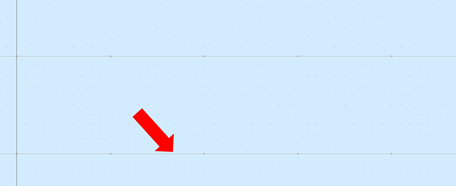- 2D描画画面右横にある作図線アイコンの▶ボタンを左クリックし、挿入したい作図線を左クリックで選択します。この例では「横の作図線」を左クリックで選択します。

- 「スナップ、ポップアップ」ツールバーにある、「最も近いグリッドの点」アイコンを左クリックします。

- 作図線を挿入したいグリッド点付近を左クリックします。

- グリッド点を通る作図線が挿入されます。

- 続けて、「スナップ、ポップアップ」ツールバーにある、「最も近いグリッドの点」アイコンを左クリックします。

- 別のグリッド点付近を左クリックします。

- グリッド点を通る作図線が挿入されます。Esc キーを押して終了します。